win7共享设置具体方法|win7局域网共享设置大全
时间:2016-11-23 来源:互联网 浏览量:
win7共享怎么设置?win7共享的设置很多用户都需要用到,这里就为大家介绍详细的方法。
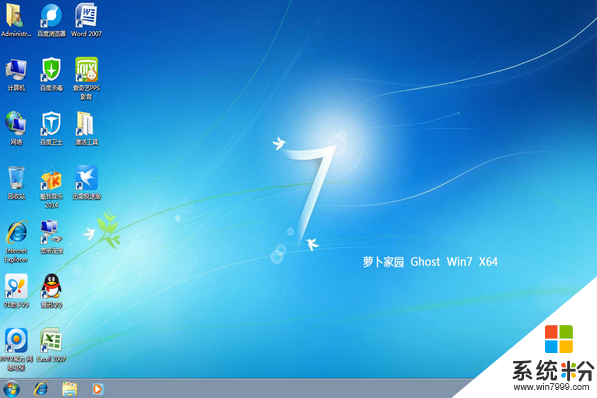
win7共享设置具体方法:
注意经过以下设置XP系统访问WIN7还是提示你输入账号和密码
账号输入Guest来宾帐号密码为空然后点记住我的密码登陆以XP访问WIN7就不会在提示你输入账号密码了
Win7系统必须开启一下服务
Server
Workstation
Computer Browser
DHCP Client
Remote Procedure Call
Remote Procedure Call (RPC) Locator
DNS Client
Function Discovery Resource Publication
UPnP Device Host
SSDP Discovery
方法1
开通局域网共享(访问本机无需验证即可进入)
1、允许SAM帐户和共享的匿名枚举(系统默认是允许的).
组策略-计算机配置-Windows设置-安全设置-本地安全策略-安全选项-网络访问:不允许SAM帐户和共享的匿名枚举.
设置为已禁用
2、本机帐户若空密码,允许其它机访问本机(系统默认是不允许的).
组策略-计算机配置-安全设置-本地安全策略-安全选项-帐户:使用空白密码的本地帐户只允许进行控制台登录.
设置为已禁用
3、本机帐户若空密码,允许其它机访问本机
组策略-计算机配置-安全设置-本地安全策略-安全选项-网络安全:网络安全LAN管理器身份验证别设置为发送LM和NTLM响应
4、Windows防火墙:允许文件和打印机共享(系统默认不允许)
控制面板-Windows防火墙-例外-文件和打印机共享.
设置为选择
5、来宾帐户:启用.
控制面板-用户帐号-Guest来宾帐号
设置为启用
6、共享方式:本地用户以来宾身份验证.
组策略-计算机配置-安全设置-本地安全策略-本地安全策略-安全选项-网络访问:本地帐户的共享和安全模式
设置为仅来宾-本地用户以来宾份验证
说明:当局域网其他机访问本机时,不会弹出对话框,就可以直接进入.
******************************************
开通局域网共享(访问本机需填用户名及密码)
1、允许SAM帐户和共享的匿名枚举(系统默认是允许的).
组策略-计算机配置-Windows设置-安全设置-本地安全策略-安全选项-网络访问:不允许SAM帐户和共享的匿名枚举.
设置为已禁用
2、本机帐户若空密码,允许其它机访问本机(系统默认是不允许的).
组策略-计算机配置-安全设置-本地安全策略-安全选项-帐户:使用空白密码的本地帐户只允许进行控制台登录.
设置为已禁用
3、Windows防火墙:允许文件和打印机共享(系统默认不允许)
控制面板-Windows防火墙-例外-文件和打印机共享.
设置为选择
4、来宾帐户:禁用.
控制面板-用户帐号-Guest来宾帐号
设置为禁用
5、共享方式:本地用户以自己的身份验证.
组策略-计算机配置-安全设置-本地安全策略-本地安全策略-安全选项-网络访问:本地帐户的共享和安全模式
设置为本地用户以自己的身份验证
方法2
win7如何共享?
XP与WIN7如何共享?
第一,双击桌面上网络图标。
第二,单击上面网络共享中心。
第三,单击左边的更改高级共享设置,在这儿设置你的共享方式。
第四,将启用网络发现,启用打印共享选选中。其他选项根据个人的需要自己确定如何设置共享。
你再双击网络图标,看看你的网上邻居是不是出现了呢?
win7如何共享上网?
当用xp访问win7共享的时候(在地址栏输入\\192.168.0.3),出现“Windows找不到'\\192.168.0.3'。请检查拼写是否正确,然后重试,或单击"开始"按钮,再单击"搜索",搜索项目。”提示,如下图
解决办法:打开win7上的控制面板,进入“系统和安全”
进入“Windows防火墙”
通常来说,防火墙应该是开启的,点击“打开或关闭Windows防火墙”
选择“关闭Windows防火墙(不推荐)”
防火墙被关闭
此时,再到xp系统的电脑上访问共享
会出现两种情况:
1.win7登陆时需要键入密码
键入win7的用户名和密码,登陆
访问共享成功!(win7上暂无任何共享)
2.win7登陆时无需键入密码
键入win7的用户名,密码为空,提示“\\192.168.0.3无法访问。您可能没有权限使用网络资源。请与这台服务器的管理员联系以查明您是否有访问权限。登陆失败:用户账户限制。可能的原因包括不允许空密码,登陆时间限制,或强制的策略限制。”
由于win7登陆账户无密码,但是又由于安全方面的策略不允许空密码访问共享,所以,此时无法登陆。
解决方法:到win7上的控制面板里打开“用户账户和家庭安全”
打开“用户账户”
在“更改用户账户”中打开“管理其他账户”
可以看到“Guest来宾账户没有启用”,点击Guest来宾账户
启用来宾账户
来宾账户已经启用
再次在xp系统下访问win7共享,又有提示信息“\\192.168.0.3无法访问。您可能没有权限使用网络资源。请与这台服务器的管理员联系以查明您是否有访问权限。登陆失败:未授予用户在此计算机上的请求登陆类型。”
这是因为Guest账户在win7操作系统里默认不允许从网络访问win7的计算机.
在win7中使用gpedit.msc打开本地组策略编辑器
“本地计算机策略”->“计算机配置”->“Windows设置”->“安全设置”->“本地策略”->“用户权限分配”
在本地组策略编辑器的“策略”中找到“从网络访问此计算机”,打开后,点击“添加用户和组”
在“输入对象名称来选择”中添“guest”,点击“检查名称
名称存在,点击“确定”
guest账户已经成功添加。
在本地组策略编辑器的“策略”中找到“拒绝从网络访问这台计算机”,打开后看到guest账户在其中
点击guest账户,删除
删除成功
再用xp访问win7共享,访问共享成功!(win7上暂无任何共享)
PS:此时guest账号被使用,如下图,为了安全起见,将其禁用,操作方法见前面部分的启用guest账号。
WIN7与win7之间如何开启共享?
建立一个家庭组,再看我的网络邻居,发现可以别到家庭网络了,点击一下查看IP,同意之后,再把对方的一些文件设置了共享,再刷新进共享时提示识别到了家庭组,,点击加入,提示输入获得的密码(对方电脑上的家庭组密码),输入后,加入成功。再看资源管理器和网络,共享成功。。。
跟XP差不多,想要共享的就拖到共享文件夹,不想拖的就右键设置共享,
(重点提示:最好关闭杀毒软件的防火墙,因为家庭组协议可能会被其误阻止,而Micresoft自带的防火墙则能自动通过,如果你用的杀软能选择当然最好)
一般很人在Win 7/Vista共享文件为了方便都去掉了密码保护的共享。这样在共享文件夹时就需要添加Everyone或Guest权限。
一般共享文件夹时是以向导的形式,添加用户设置权限都很简单,不会有问题。但看到一些人共享驱动器时却遇到了问题。就是网上邻居能够看到共享的驱动器,访问却提示没有权限。
由于共享驱动器无法使用向导,只能使用高级共享,但明明高级共享中已经添加了Everyone的权限,怎么还是说没有权限呢,因为它们忽视了一点就是,共享除了要分配相应权限外,还同时受制于文件系统NTFS的权限。所以还必须在驱动器的安全选项卡中添加相应的NTFS权限,而Win 7/Vista下格式化的驱动器及以下的目录默认是没有Everyone和Guest的任何权限的。
但由于通过向导方式共享时会自动匹配和更新NTFS的权限的,所以一般共享文件夹没有遇到问题。
上述就是【win7共享设置具体方法】的全部步骤了,还有其他的电脑操作的疑问,或者是新的电脑系统下载后使用的故障需要修复,都欢迎上系统粉查看解决的方法。
相关教程
- ·win7局域网共享如何设置 设置win7局域网共享的方法有哪些
- ·win7怎么设置局域网共享?win7局域网共享设置方法!
- ·win7 文件共享设置 Win7如何局域网共享文件
- ·Win7系统局域网怎么共享文件?局域网内共享文件夹的设置方法win7有哪些
- ·win7共享文件设置权限 Win7局域网共享权限管理
- ·win7共享如何设置? win7系统设置局域网共享的方法?
- ·win7屏幕密码 Win7设置开机锁屏密码的方法
- ·win7怎么硬盘分区 win7系统下如何对硬盘进行分区划分
- ·鼠标左键变右键右键无法使用window7怎么办 鼠标左键变右键解决方法
- ·windows7加密绿色 Windows7如何取消加密文件的绿色图标显示
Win7系统教程推荐
- 1 win7屏幕密码 Win7设置开机锁屏密码的方法
- 2 win7 文件共享设置 Win7如何局域网共享文件
- 3 鼠标左键变右键右键无法使用window7怎么办 鼠标左键变右键解决方法
- 4win7电脑前置耳机没声音怎么设置 win7前面板耳机没声音处理方法
- 5win7如何建立共享文件 Win7如何共享文件到其他设备
- 6win7屏幕录制快捷键 Win7自带的屏幕录制功能怎么使用
- 7w7系统搜索不到蓝牙设备 电脑蓝牙搜索不到其他设备
- 8电脑桌面上没有我的电脑图标怎么办 win7桌面图标不见了怎么恢复
- 9win7怎么调出wifi连接 Win7连接WiFi失败怎么办
- 10w7系统麦克风不能说话 win7麦克风没有声音怎么调整设置
Win7系统热门教程
- 1 win7电脑中怎样让硬盘使用的时间更长? win7电脑中让硬盘使用的时间更长的方法?
- 2 Win7开机黑屏提示Auto-detecting USB Mass Storage Devices的修复方法
- 3 Win7系统任务管理器打不开的修复步骤
- 4怎样在Win7 Hyper-v虚拟机中接真实机的声卡 在Win7 Hyper-v虚拟机中接真实机的声卡的方法
- 5win7正版如何验证,验证win7是否正版的方法
- 6win7怎么调节屏幕亮度|win7屏幕亮度怎么调节
- 7win7提示请不要关闭计算机或拔出电源线怎么回事
- 8win7旗舰版禁止重新安排程序能给磁盘整理加速吗,win7旗舰版禁止重新安排程序会不会给磁盘整理加速
- 9Win7无法启动 Windows Defender 错误代码0x80070422该怎么办?
- 10win7旗舰管理员命令提示符打开的方法【图文】
最新Win7教程
- 1 win7屏幕密码 Win7设置开机锁屏密码的方法
- 2 win7怎么硬盘分区 win7系统下如何对硬盘进行分区划分
- 3 win7 文件共享设置 Win7如何局域网共享文件
- 4鼠标左键变右键右键无法使用window7怎么办 鼠标左键变右键解决方法
- 5windows7加密绿色 Windows7如何取消加密文件的绿色图标显示
- 6windows7操作特点 Windows 7的特点有哪些
- 7win7桌面东西都没有了 桌面文件丢失了怎么办
- 8win7电脑前置耳机没声音怎么设置 win7前面板耳机没声音处理方法
- 9多个程序或窗口之间切换 如何在windows7中利用快捷键切换多个程序窗口
- 10win7资源管理器停止工作原因 windows资源管理器停止工作原因分析
